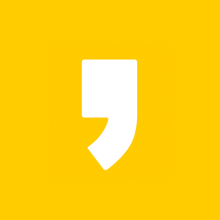아이폰 사용하시는 분들 중에 아이폰 통화 녹음 방법에 대해 궁금해하시는 분들이 많이 있으실 겁니다. 오늘은 아이폰 통화 녹음 방법에 대해 알아보겠습니다.
결론부터 말씀드리자면 아이폰 통화 녹음 방법은 현재는 스위치 어플을 이용하는 방법밖에 없습니다. 인터넷에 떠돌아다니는 아이폰의 화면 녹화 기능을 이용한 방법이나 음성 메모를 이용한 방법은 통화 녹음이 불가능합니다. 아래에서 그 이유를 알려드리겠습니다.
스위치 어플을 이용한 통화 녹음
현재 아이폰에서 어플로 통화 녹음이 가능한 어플은 스위치가 유일합니다. 스위치는 최초에는 본인의 번호가 아닌 AI번호를 따로 발급받아 사용할 수 있었지만, 베타 테스트를 거쳐 현재는 본인의 번호로 사용할 수 있습니다.
스위치 어플의 원리는 아래와 같습니다.
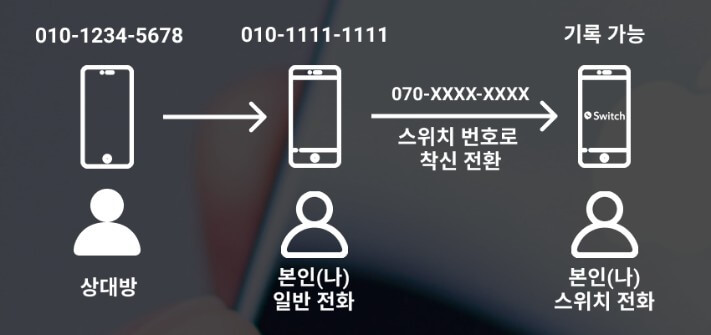
상대방 -> 나 -> 착신전환 -> 스위치로 기록
먼저 내 전화번호(010-****-****)로 걸려오는 전화를 통신사 착신전환 서비스를 통해 별도로 부여되는 스위치 번호(070-****-****)로 착신전환을 연결한 뒤 스위치로 전화를 받아 통화 녹음이 가능하게 하는 방식입니다.
따라서 기본적으로 각 통신사의 착신전환 서비스에 가입을 해야 되는데, 착신전환 서비스 신청은 각 통신사 홈페이지나 고객센터를 통해 가능하며 월 이용요금은 KT의 경우 770원(부가세포함), SK는 990원(부가세포함), LGU+는 770원(부가세포함)이 발생합니다.
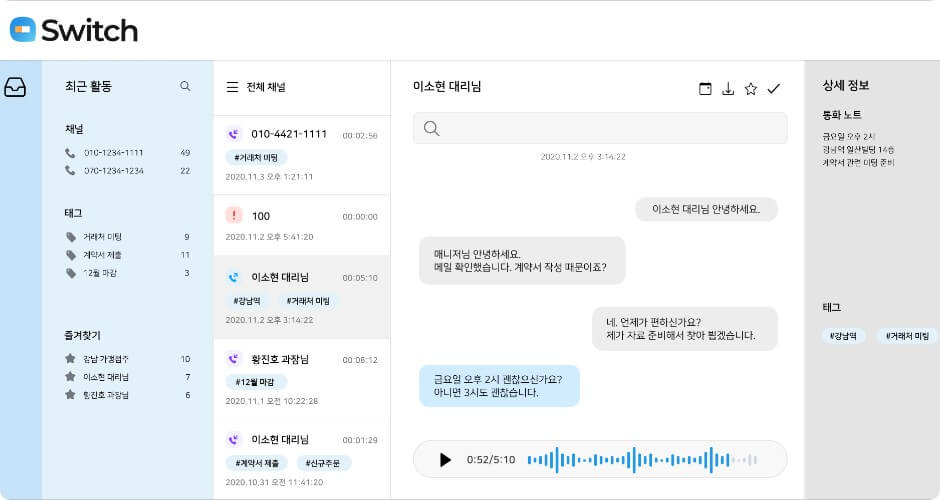
스위치는 특이하게도 어플 외에도Web(PC)에서 통화내역 관리를 할 수 있습니다.
스위치 커넥트를 통해 데이터를 더 효율적으로 관리하고 활용할 수 있도록 도와주는데요. 스위치 앱을 통해서 전화했던 내용을 스위치 커넥트를 통해 웹에서 확인하고, 다양한 기능을 활용하여 전화 데이터를 관리할 수 있습니다.
스위치 커넥트를 이용하여 로그인 이후 가장 첫 화면에서 바로 내 통화 목록과 내용을 확인할 수 있습니다. 또한 모바일과 동일하게 말풍선을 누르면 해당 부분의 녹음된 내용을 들을 수 있으며, 통화 내용 검색도 가능합니다. 웹에서는 전화 데이터를 태그, 즐겨찾기 기능 등을 통해서 분류하거나 검색할 수 있습니다.
스위치 어플의 주요 기능
1. 앱으로 전화를 하고, 녹음을 하고, 텍스트로 저장
2. 별도의 070 전화번호 발급 – 투넘버로 사용 가능
3. 연락처 별로 히스토리 관리
4. 스위치에서 전화하고 기록된 통화 내용을 다른 사람과 공유하는 기능(유료)
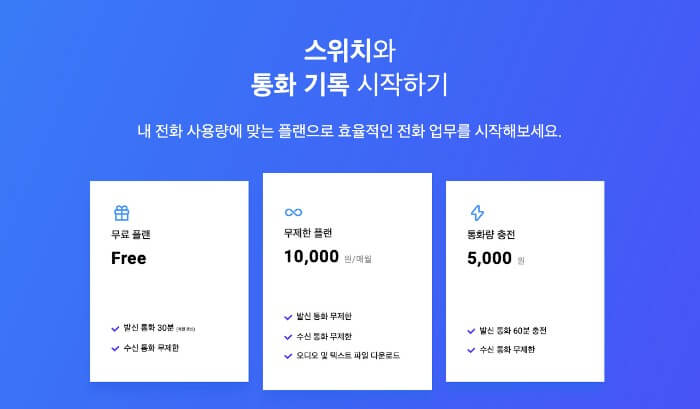
무료 플랜의 경우 매월 발신통화 30분, 수신통화 무제한, 통화기록 열람시간 1200분을 제공합니다. 무제한 플랜의 경우 매월 10,000원의 요금이 발생하나, 수발신통화 무제한, 오디오 및 텍스트 파일 다운로드를 제공합니다.
이외에도 구독의 형태가 아닌 충전방식의 요금제도 있는데요. 통화량 충전의 경우 1회 5,000원을 충전하면 발신통화가 60분 충전되며 마찬가지로 수신통화는 무제한입니다.
업무상 발신통화가 많은 분이라면 무제한 플랜도 고려해 보시는 게 좋을 듯 하지만 기본적으로 수신통화가 많으시다면 먼저 사용해 보고 사용량에 따라 결제를 고려해 보는 것이 좋을 듯합니다.
혹시나 스위치 어플을 통해 대화가 유출될까 봐 걱정이 되실 수 있는데요. 스위치는 개인 정보 보호를 위해 모든 통화 데이터는 암호화되어 관리되고, 각 사용자별로 부여된 고유한 키(key) 값이 있으며, 이 키값을 알 때만 암호화된 데이터에 접근할 수 있다고 합니다. 스위치는 해당 키값을 당사자가 아닌 이상 알 수 없도록 설계되었기 때문에 대화는 본인만 조회할 수 있으며, 스위치 내부 또는 제삼자가 접근할 수 없다고 합니다.
결국 무료 플랜이라고 하더라도 통신사 착신전환서비스 이용료는 매월 지출되기 때문에 완전한 무료는 아닙니다만 아이폰 쓰시면서 통화 녹음 기능이 없어 불편하셨던 분들에게는 큰 도움이 될 것입니다.
화면 녹화 기능을 이용한 통화 녹음- 불가능
인터넷 검색을 하시다 보면 어플이나 유료 서비스가 아닌 아이폰 내부 기능 만을 활용해서 무료로 통화를 녹음하는 방법이 가능한 것으로 보셨을 겁니다. 그 방법은 바로 화면 녹화 기능인데요. 아이폰은 화면 녹화 기능을 통해 화면과 음성을 녹음할 수 있기 때문에 이 방식을 활용하여 전화통화를 녹음이 가능할 것이라고 생각한 것입니다.
결론부터 말씀드리자면 안됩니다. 애플에서 그 정도도 생각하지 못했을까요? 실제로 한번 해보시면 마이크 기능을 활성화하더라도 외부에서 말하는 소리만 녹음이 될 뿐 통화는 녹음이 되지 않을뿐더러 통화 수신 시에는 아래와 같은 메시지가 뜨면서 화면 녹화 기능이 꺼집니다. 스피커폰으로도 불가능합니다.
- 페이스톡, 카카오톡 영상통화 모두 불가능

다만 통화 외에 아이폰 영상 및 재생되는 소리, 외부에서 말하는 소리는 녹음을 할 수 있으므로 다른 방법으로 활용하실 분들을 위해 화면 녹화 기능을 간단히 알려드리겠습니다.
설정-> 제어센터 -> 화면 기록 -> 빨간색 배너 또는 홀드 버튼 누르기 -> 앨범 앱에서 녹화된 기록 확인
- 외부 마이크 활성화는 제어센터에서 화면 기록을 길게 누르시면 나오는 마이크 버튼을 누르면 됩니다.
화면 녹화 기능의 활용성을 높이기 위해 설정-제어센터로 들어갑니다.
제어센터에서는 자신의 입맛에 맞게 필요한 기능들을 활용할 수 있는데요. 기본적으로는 손전등, 타이머, 계산기, 카메라 4가지 항목이 있습니다.
제어센터 추가 목록 아래쪽을 보면 화면 기록이라는 메뉴가 보이실 겁니다. 여기서 추가를 해주시면 상단을 스와이프 했을 때 나오는 제어센터에서 확인하실 수 있습니다. 이후 제어센터에서 화면 기록을 눌러주면 3초 후부터 녹화가 되기 시작합니다.
녹화를 끝내려면 상단의 빨간색 배너를 누르시거나 홀드 버튼을 눌러 슬립모드로 바꾸시면 되고, 이렇게 녹화된 영상은 앨범 앱에 저장이 됩니다.
또한 아이폰에 기본적으로 탑재되어 있는 음성 메모를 이용하면 통화 녹음이 가능하다는 얘기가 있는데 이 역시 불가능합니다. 음성 메모는 통화 중에는 작동하지 않습니다.
제가 아이폰을 쓰면서 갤럭시나 다른 안드로이드 폰을 쓰시는 분들이 부러울 때가 종종 있었는데요. 그중 하나가 바로 통화 녹음 기능입니다.
응? 통화 녹음? 그거 당연히 되는 거 아냐? 하시겠지만 통화 녹음은 다른 국가에서는 불법인 경우도 있고, 애플의 강력한 개인정보보호 정책 때문에 아이폰은 출시 이후 현재까지 통화 녹음 기능을 제공하고 있지 않습니다.
작년에 ios14부터는 애플에서 통화 녹음 기능을 추가할 것이라는 추측도 있었지만 결국 사실무근으로 밝혀졌죠.
아마도 안드로이드 쓰시다가 아이폰으로 넘어오신 분들은 당연히 있어야 되는 통화녹음 기능이 없어 당황스러우셨을 텐데요 애플에서 개인정보보호정책을 바꿔 향후 출시되는 아이폰에 통화녹음 기능을 추가해 주기 전까지는 위 방법을 이용해서 통화 녹음을 하는 수 밖에 없을 것 같습니다.
지금까지 아이폰 통화녹음 방법을 공유해 드렸습니다. 제발 다음 OS 업데이트에서는 아이폰에 통화 녹음 기능과 삼성 페이와 같은 NFC 기반 결제 기능도 꼭 좀 추가되었으면 하는 바람입니다.